Czy zastanawiałeś się kiedyś, czy możesz używać aparatu Canon EOS R do transmisji na żywo?
Cóż, odpowiedź brzmi tak!
Canon EOS R wysyła czysty sygnał HDMI, dzięki czemu możesz używać wyjścia HDMI do przesyłania strumieniowego na żywo za pomocą aparatu . Urządzenia przechwytujące HDMI zamieniają kanał HDMI aparatu w kamerę internetową, z której może korzystać komputer.
W tym przewodniku pokażę Ci, jak używać aparatu Canon EOS R do transmisji na żywo .
Rzeczy, których będziesz potrzebować, aby transmitować na żywo za pomocą aparatu EOS R
Oto krótkie zestawienie tego, czego potrzebujesz, aby transmitować na żywo za pomocą aparatu Canon EOS R.
- Canon EOS R (oczywiście)
- Urządzenie przechwytujące HDMI (Będę używał Elgato Camlink)
- Kabel HDMI mini-HDMI
- Statyw (Pełny rozmiar lub Tabletop)
- Zestaw zasilający AC-E6N firmy Canon (opcjonalnie, aby podłączyć EOS R do zasilania)
- Mikrofon USB (zalecane)
Krok 1:skonfiguruj kamerę do transmisji na żywo
Teraz oprócz powyższego sprzętu musisz zmienić kilka ustawień aparatu. Obejmuje to wyłączenie automatycznego wyłączania, ustawienie czystego wyjścia HDMI i włączenie śledzenia twarzy.
5. Wyłącz automatyczne wyłączanie
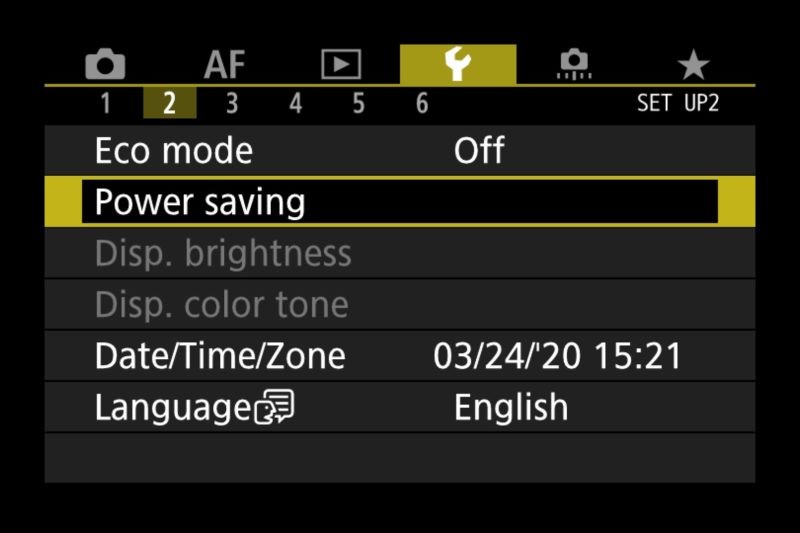
Nie chcesz, aby kamera wyłączała się podczas przesyłania strumieniowego, dlatego ważne jest, aby wyłączyć funkcję automatycznego wyłączania.
Dodatkowo upewnij się, że tryb Eco jest wyłączony, jak pokazano powyżej.
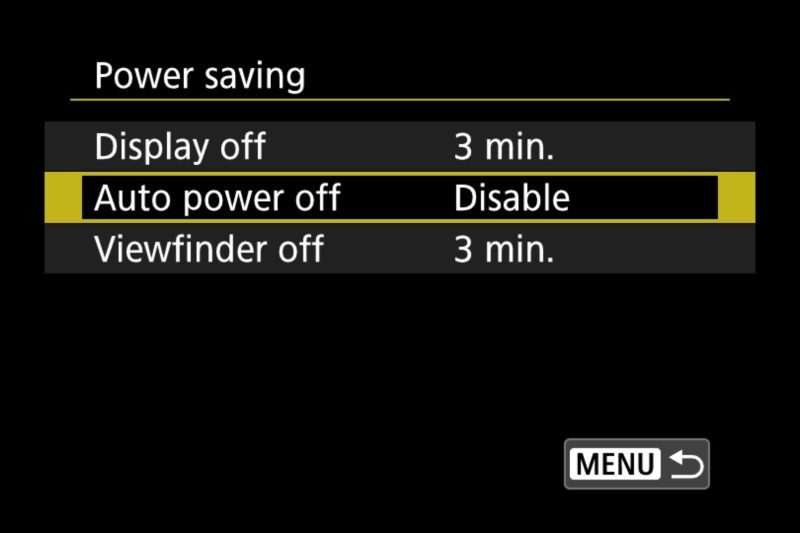
6. Ustaw czyste wyjście HDMI
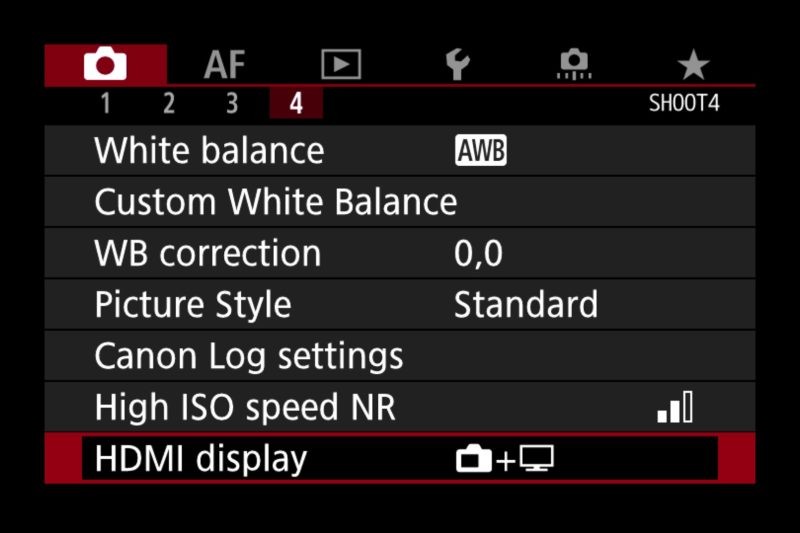
W Canon EOS R możesz ustawić wyjście aparatu na wszystkie nakładki aparatu lub czysty kanał. Nie chcesz, aby Twoje nakładki były wyświetlane, ponieważ będą one nakładać się na obraz z kamery z punktem ostrości, ustawieniami itp. Zmiana tej opcji pozwoli więc aparatowi EOS R wyświetlać tylko obraz z kamery.
7. Włącz autofokus śledzenia twarzy
Ponieważ nie możesz majstrować przy ostrości, najprawdopodobniej będziesz chciał włączyć śledzenie twarzy dla autofokusa.
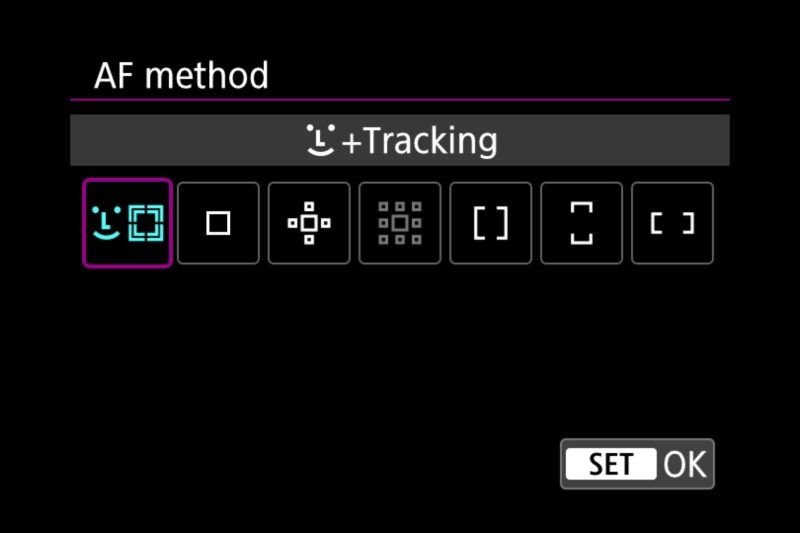
8. Korzystanie z bezpośredniego zasilania w EOS R (opcja)
Jeśli planujesz przesyłać strumieniowo dłużej niż godzinę, zalecamy podłączenie aparatu do bezpośredniego zasilania zamiast korzystania z baterii. Ponieważ bateria rozładowująca się podczas transmisji na żywo może spowodować nieoczekiwany przestój.
Jeśli planujesz używać baterii, możesz spodziewać się godziny lub dwóch pracy na baterii podczas przesyłania sygnału HDMI z aparatu EOS R.
Należy pamiętać, że aparat Canon EOS R nie ładuje się przez USB C podczas użytkowania, więc do bezpośredniego zasilania aparatu trzeba użyć zasilacza.
W tym miejscu zestaw zasilania AC-E6N firmy Canon Jest wiele atrap zestawów baterii do EOS R, ale jest to oficjalne akcesorium firmy Canon.
Krok #2:Podłącz urządzenie przechwytujące HDMI
Najważniejszym urządzeniem w tej konfiguracji jest urządzenie przechwytujące HDMI. Umożliwi to komputerowi używanie aparatu jako kamery internetowej.
Nowość na 2020 rok :jeśli nie chcesz kupować urządzenia do przechwytywania, możesz użyć narzędzia Canon EOS Webcam, aby użyć Canon EOS R jako kamery internetowej. Wyższą jakość uzyskasz, korzystając z karty przechwytującej, ale narzędzie EOS Webcam ułatwia to, ponieważ wszystko, co musisz zrobić, to podłączyć aparat EOS R za pomocą kabla USB-C. Teraz dostępne na Mac i Windows.
Oto kilka urządzeń do przechwytywania HDMI, których można użyć :
- Łącznik Elgato (To jest ten, którego będę używać w przewodniku)
- Karta przechwytywania gier Elgato HD60
- Karta przechwytywania BlueAVS
- Mirabox
- Pengo 4K
- Prezent internetowy Blackmagic Design (użytkownicy zgłaszali problemy przy użyciu tego z EOS R)
Różne urządzenia przechwytujące HDMI będą się różnić w zależności od rozdzielczości, liczby klatek na sekundę, opcji dźwięku i ogólnej stabilności.
Gdy już masz urządzenie przechwytujące HDMI, po prostu użyj przewodu HDMI i podłącz urządzenie przechwytujące.

Upewnij się, że masz sterowniki do urządzenia przechwytującego, na przykład Elgato Camlink będzie wyglądał na niestabilny bez instalowania Game Capture. Nie musisz używać programu, ale zainstalowanie go sprawi, że Camlink będzie działał optymalnie.
Jeśli aparat jest włączony i wszystkie ustawienia są prawidłowe, aparat EOS R powinien być wyświetlany jako kamera internetowa we wszystkich programach korzystających z kamer internetowych na komputerze. Pamiętaj, że w rzeczywistości nie będzie to oznaczać EOS R, najprawdopodobniej marki urządzenia przechwytującego HDMI, takiego jak „Camlink”.
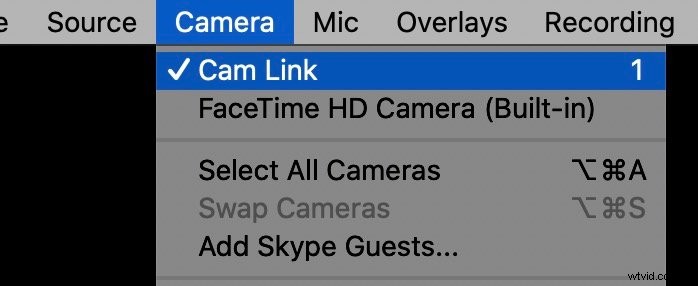
Po wybraniu kamery internetowej w ulubionym oprogramowaniu do transmisji na żywo, takim jak OBS lub Ecamm Live powinieneś zobaczyć bezpośredni kanał z aparatu EOS R. Będzie to również działać w przeglądarce internetowej, aby przesyłać strumieniowo w witrynach takich jak YouTube, Facebook Live lub Twitch. Będzie również działać z dowolnymi aplikacjami konferencyjnymi, które pozwalają wybrać kamerę internetową, taką jak rozmowy Zoom, FaceTime (na Macu) lub Google Hangouts.
Jeśli chcesz zmienić jakiekolwiek ustawienia w aparacie, po prostu naciśnij przycisk na aparacie, a ekran się włączy. Umożliwi to zmianę ustawień aparatu bez oglądania menu przez widzów.
Dla dźwięku , nie wszystkie urządzenia przechwytujące HDMI będą przesyłać dźwięk z aparatu do komputera. Z tego powodu polecam wziąć mikrofon USB jak Blue Yeti lub Rode NT-USB Mini. Wtedy nie będziesz musiał się martwić o baterie ani możliwości audio urządzenia HDMI.
Teraz powinieneś być w stanie z powodzeniem używać Canon EOS jako kamery internetowej w dowolnej aplikacji do przesyłania strumieniowego na żywo. Po wybraniu kamery internetowej powinieneś zobaczyć swoje urządzenie przechwytujące HDMI wymienione w oprogramowaniu.

Jeśli masz jakiekolwiek problemy lub pytania dotyczące używania EOS R jako kamery internetowej, możesz zapytać mnie w komentarzach poniżej.
